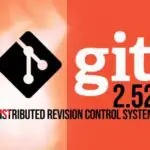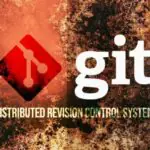Как установить и настроить Git в Fedora?

Git — одна из популярных среди программистов систем управления распределенными версиями (DVCS). Она позволяет вам управлять инкрементными изменениями, которые вы вносите в свой код. Мы также можем легко вернуться к более ранней версии кода. Несколько разработчиков могут работать одновременно над одним проектом. Члены команды могут видеть изменения в проекте, сообщения, связанные с изменениями, их соавторов, временную шкалу проекта, ход работы и т. д.
Преимущества использования Git
Git — это инструмент с открытым исходным кодом, который может использовать любой желающий. Почти все изменения вносятся локально, и нет необходимости распространять эти изменения на какой-либо центральный сервер. Проект можно редактировать локально, а затем сохранить на сервере, где каждый участник сможет видеть и отслеживать эти изменения. В отличие от централизованной VCS, Git не имеет единой точки отказа.
Поскольку Git имеет распределенную архитектуру, каждый может получить последний снимок работы, а также все содержимое репозитория и его историю. Если по какой-то причине сервер выходит из строя, копию с клиента можно использовать в качестве резервной копии и восстановить на сервере.
Для хранения и идентификации объектов в своей базе данных Git использует криптографическую хеш-функцию, известную как хеш SHA-1. Перед сохранением каких-либо данных Git проверяет их суммирование и использует эту контрольную сумму для обращения к ним.
Он очень прост в установке и не требует высокопроизводительного оборудования на стороне клиента. Многие службы онлайн-хостинга, такие как GitHub, предоставляют услуги для размещения вашего проекта Git в Интернете для удаленного доступа. Можно получить полную резервную копию репозитория на своем локальном компьютере. Изменения, внесенные участником в репозиторий, становятся его частью после операции фиксации.
Операция фиксации делает снимок текущего состояния в репозитории или базе данных. После того, как мы поработали над нашим проектом локально, мы можем опубликовать локальные коммиты в нашей удаленной базе данных или репозитории Git с помощью команды push.
Что мы будем освещать?
В этой статье мы увидим, как установить и настроить Git в ОС Fedora 33. Мы установим Git из официального репозитория Fedora, а также из исходного кода, загруженного с официального сайта Git. Приступим к процессу установки Git.
Метод 1. Установка Git из репозиториев Fedora с помощью dnf/yum
Это очень простой метод установки Git. Вам просто нужно выполнить следующие команды:
Шаг 1. Обновите доступные системные пакеты с помощью следующей команды:
$ sudo dnf -y update
Шаг 2. Теперь установите git с помощью следующей команды:
$ sudo dnf -y install git
После завершения выполнения указанной выше команды используйте следующую команду, чтобы проверить установленную версию Git:
$ git --version
Вот и все! Как видите, Git уже установлен в Fedora 33, но если это не так, вы можете установить его с помощью приведенной выше команды.
В этом случае вы хотите удалить Git, просто выполните добавленную ниже команду:
$ sudo dnf -y remove git
Метод 2. Сборка Git из исходного кода на Fedora
Git также можно установить в Fedora из исходного кода, доступного на веб-сайте Git. Чтобы установить их из исходного кода, выполните следующую процедуру:
Шаг 1. Git требует, чтобы было установлено несколько пакетов, прежде чем мы сможем установить его из исходного кода. Выполните следующую команду, чтобы установить эти зависимости:
$ sudo dnf install dh-autoreconf curl-devel expat-devel gettext-devel openssl-devel perl-devel zlib-devel
Шаг 2. Когда у нас есть все необходимые зависимости, мы можем перейти к загрузке исходного кода. Выполните следующую команду, чтобы загрузить сжатый архив исходного кода Git:
$ wget https://www.kernel.org/pub/software/scm/git/git-2.30.1.tar.gz
Кроме того, вы также можете перейти по ссылке: http://git-scm.com/download/linux и вручную загрузить файл в свою систему.
Шаг 3. Извлеките загруженный tar-файл с помощью следующей команды:
$ tar -zxf git-2.30.1.tar.gz
Шаг 4. Теперь перейдите в извлеченную папку в окне командной строки:
$ cd git-2.30.1
Шаг 5. Выполните команду make:
$ make configure
Шаг 6. Запустите сценарий конфигурации:
$ ./configure --prefix=/usr
Шаг 7. Запустите команду make all:
$ сделать все
Шаг 8. Запустите команду make install:
$ sudo make install
Теперь Git установлен в вашей системе. Проверьте версию отсюда:
$ git --version
Настройка параметров Git в Fedora
После установки Git нам нужно будет добавить наше имя пользователя и адрес электронной почты в нашу учетную запись Git. Это позволит нам правильно зафиксировать наш код. Эта информация используется Git при каждой совершаемой нами фиксации.
Чтобы установить эти данные, выполните следующие команды:
$ git config --global user.name "your-username" $ git config --global user.email "your@emailID"
Здесь замените «your-username» на имя пользователя по вашему выбору, а «your@emailID» — на свой идентификатор электронной почты. Ключевое слово global позволит использовать эту информацию при каждом изменении в вашей системе. Если вы хотите использовать другую информацию для проекта, просто удалите ключевое слово global, когда вы находитесь внутри этого конкретного проекта.
Давайте добавим образец имени пользователя и адреса электронной почты как:
User-name = andreyex User-email = mail@me.com
Выполните следующую команду, чтобы проверить, правильно ли работают эти настройки:
$ git config --list
Вывод
Поздравляем, вы успешно установили Git на свою ОС Fedora. Если вы правильно следовали этому руководству, вы заметили, что метод 1 очень прост для установки Git. Вам нужно всего лишь запустить простую команду, чтобы получить Git в вашей системе. Между тем, метод 2 — это долгий путь для установки Git, и он рекомендуется только опытным пользователям и системным администраторам. Преимущество использования этого метода в том, что вы можете получить последнюю доступную версию. Например, в методе 1 версия Git, установленная из официального репозитория, — 2.28.0, а в методе 2 — версия 2.30.1.
Редактор: AndreyEx